พิมพ์รายงานตามกลุ่ม ใน PEAK Board
สำหรับผู้ใช้งาน PEAK Board วิธีการ พิมพ์รายงานตามกลุ่ม เป็นฟังก์ชันสำคัญที่ช่วยให้คุณเข้าถึงข้อมูลที่จัดระเบียบได้อย่างรวดเร็วในรูปแบบไฟล์ Excel คู่มือนี้จะแนะนำวิธีการเข้าถึงและพิมพ์รายงานตามกลุ่มใน PEAK Board อย่างละเอียด เพื่อให้คุณสามารถดึงข้อมูลที่ต้องการไปใช้งานได้อย่างมีประสิทธิภาพ
การเข้าสู่ PEAK Board เพื่อเริ่มต้น พิมพ์รายงานตามกลุ่ม
1. พิมพ์รายงานตามกลุ่ม โดยเข้าสู่หน้า PEAK Board
คลิกสัญลักษณ์ Application Center แล้วคลิกไอคอน PEAK Board ดังภาพ
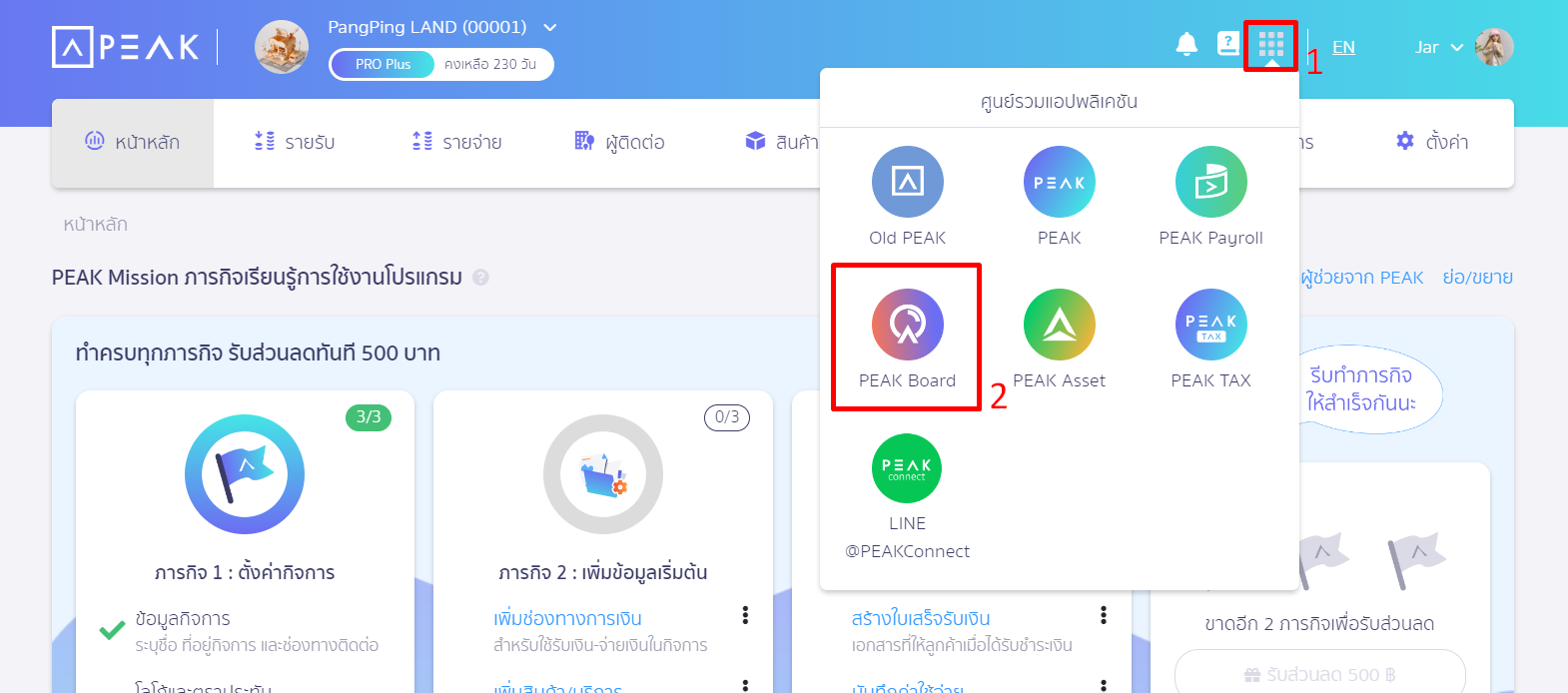
2. การเลือกแถบ “รายงานตามกลุ่ม” สำหรับการ พิมพ์รายงานตามกลุ่ม
คลิกเข้าไปที่แถบ “รายงานตามกลุ่ม” เพื่อดูวิธีการ พิมพ์รายงานตามกลุ่ม
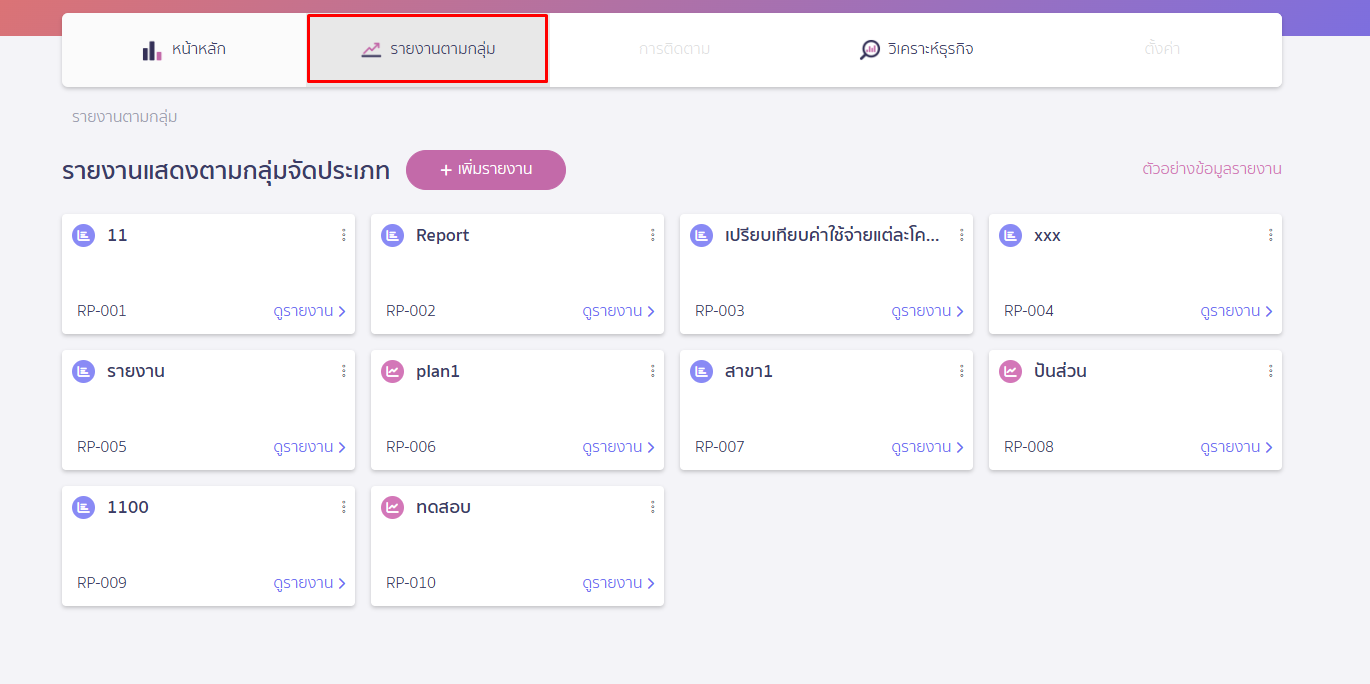
3. การดูรายงานที่ต้องการก่อนดำเนินการ พิมพ์รายงานตามกลุ่ม
คลิกคลิกที่ดูรายงาน ในรายงานที่ต้องการพิมพ์
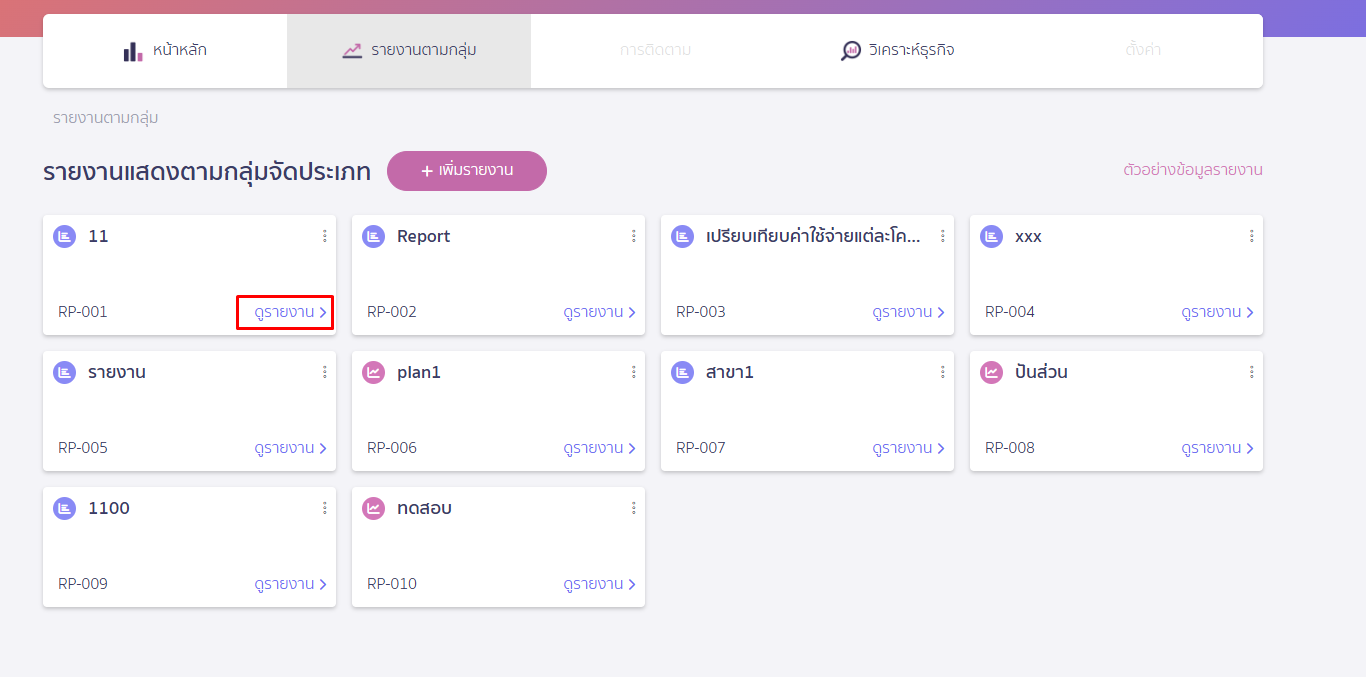
4. การเลือกช่วงเวลาและยืนยันการพิมพ์รายงานตามกลุ่ม
เลือกช่วงเวลาที่ต้องการข้อมูล และคลิกปุ่ม พิมพ์รายงาน
ข้อควรทราบเพิ่มเติมเกี่ยวกับวิธีการ พิมพ์รายงานตามกลุ่ม
หมายเหตุ: รายงานแบบเปรียบเทียบแสดงข้อมูล จะแสดงข้อมูลในรูปแบบบัญชีแยกประเภทเท่านั้น
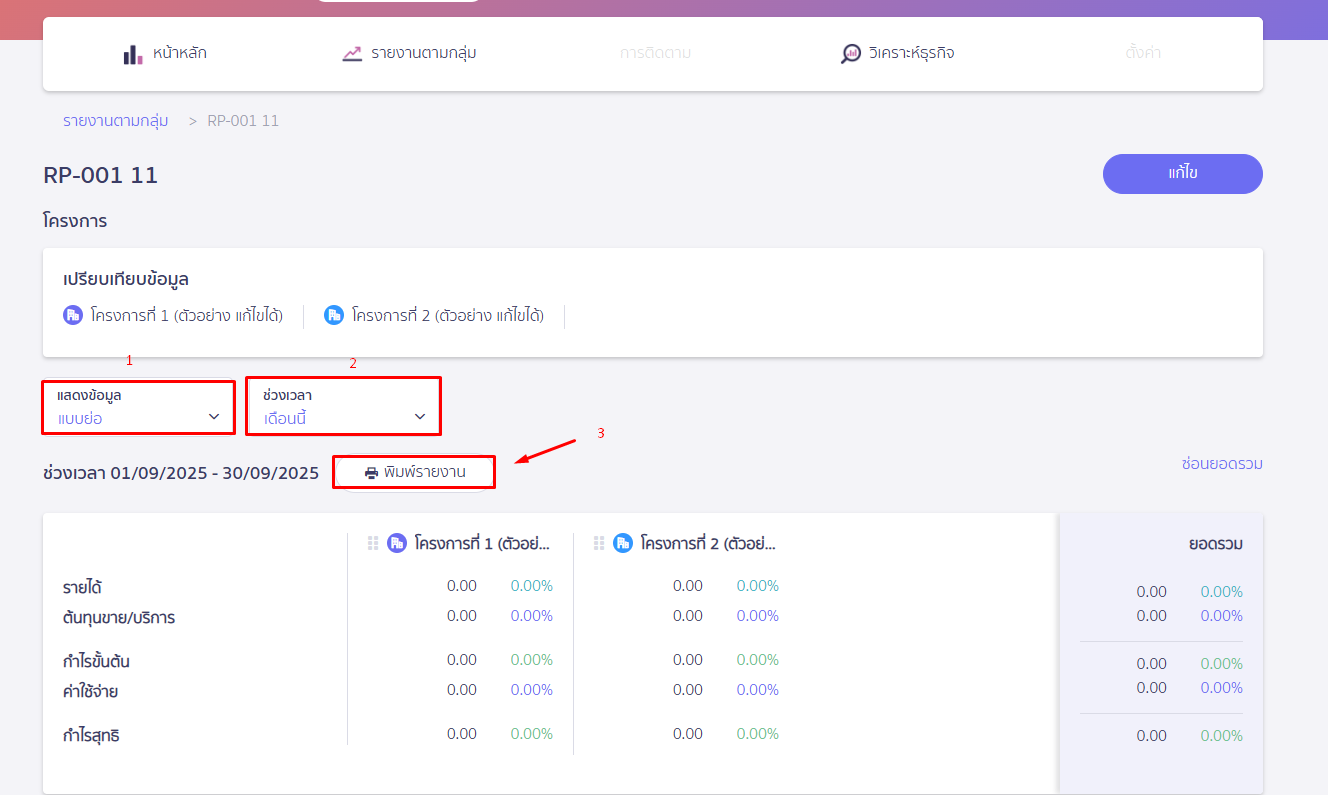
ตัวอย่าง ไฟล์ดาวน์โหลดรายงาน
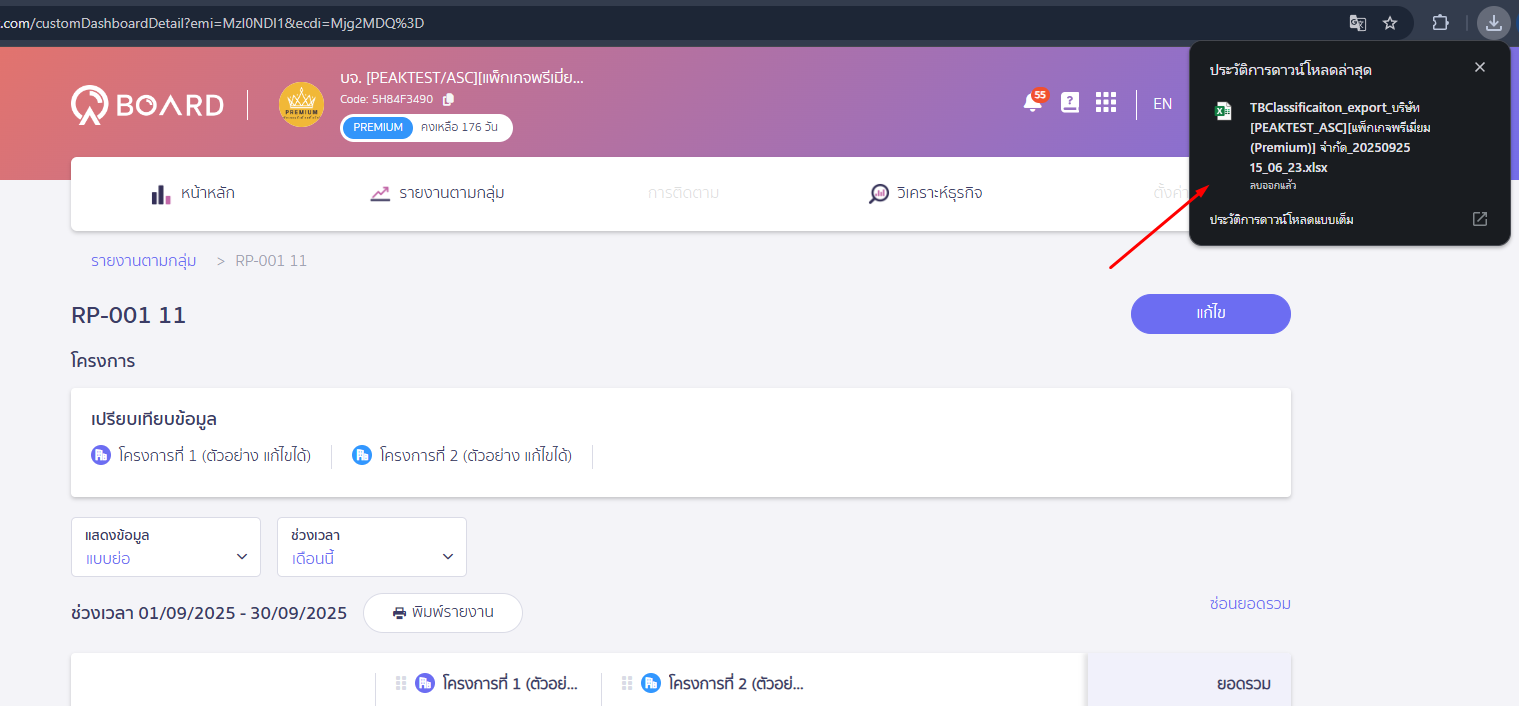
– จบขั้นตอนการพิมพ์รายงานตามกลุ่ม ใน PEAK Board –
คำถามที่พบบ่อย
พิมพ์รายงานออกมาเป็นไฟล์ PDF ได้ไหม